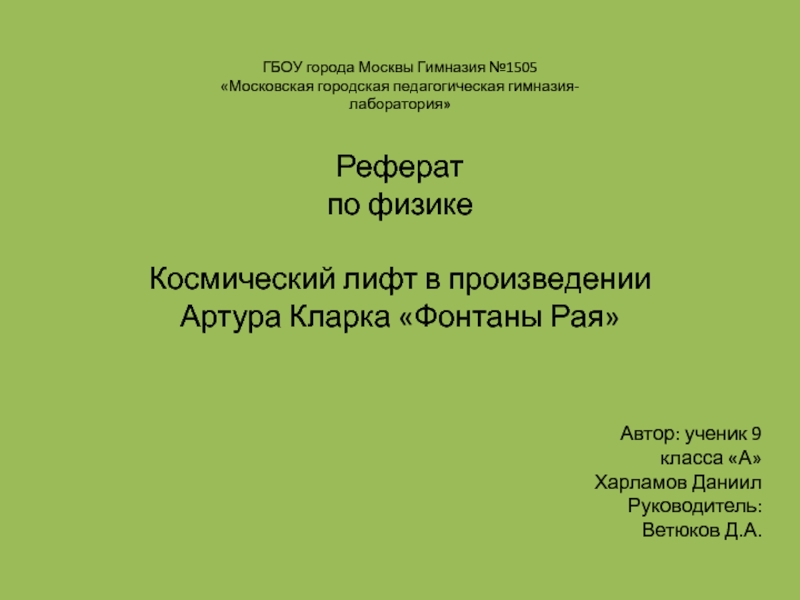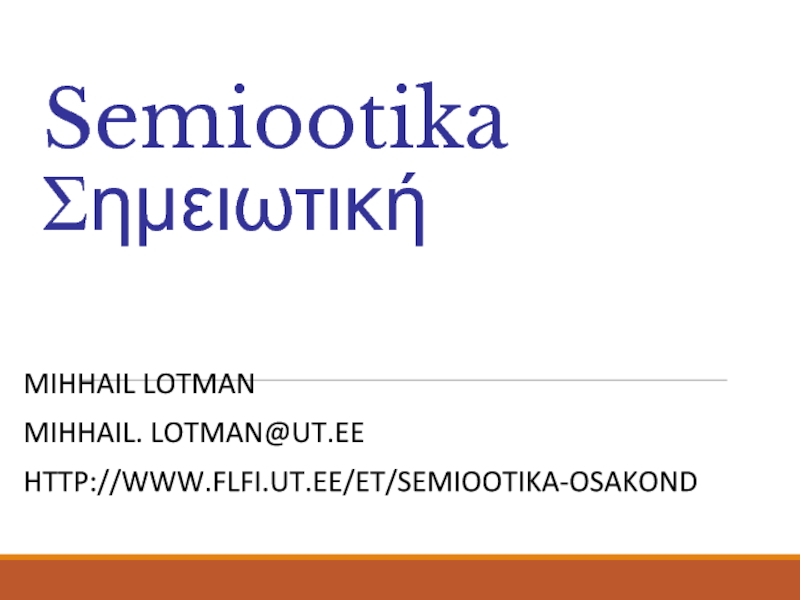- Главная
- Разное
- Дизайн
- Бизнес и предпринимательство
- Аналитика
- Образование
- Развлечения
- Красота и здоровье
- Финансы
- Государство
- Путешествия
- Спорт
- Недвижимость
- Армия
- Графика
- Культурология
- Еда и кулинария
- Лингвистика
- Английский язык
- Астрономия
- Алгебра
- Биология
- География
- Детские презентации
- Информатика
- История
- Литература
- Маркетинг
- Математика
- Медицина
- Менеджмент
- Музыка
- МХК
- Немецкий язык
- ОБЖ
- Обществознание
- Окружающий мир
- Педагогика
- Русский язык
- Технология
- Физика
- Философия
- Химия
- Шаблоны, картинки для презентаций
- Экология
- Экономика
- Юриспруденция
Веб-альбомы Picasa презентация
Содержание
- 1. Веб-альбомы Picasa
- 2. С чего начать?
- 3. Создание веб-фотоальбома Перейдите на сервис http://picasaweb.google.ru
- 4. Создание веб-фотоальбома Нажмите кнопку в верхней
- 5. Создание веб-фотоальбома Заполните поля: название альбома, краткое описание, местоположение на карте
- 7. Размещение фотографий Нажимая поочерёдно кнопки «Обзор»,
- 8. Редактирование веб-альбома Выбрать обложку альбома Сделать подписи к фотографиям Упорядочить фотографии
- 9. Редактирование веб-альбома Выбрать обложку альбома
- 10. Редактирование веб-альбома Сделать подписи к фотографиям
- 11. Редактирование веб-альбома Упорядочить или сортировать фотографии
- 12. Редактирование веб-альбома Копировать
- 13. Редактирование веб-альбома Просмотр в режиме слайд-шоу
- 14. Редактирование веб-альбома Просмотр в режиме слайд-шоу
- 15. Карта веб-альбома Геотеги фотографий
- 16. Карта веб-альбома Напечатать название населённого пункта
- 17. Карта веб-альбома Карта появится на странице автоматически.
- 18. Карта веб-альбома Поместить миниатюры фотографий на
- 19. Карта веб-альбома Миниатюра фотографии на карте альбома
- 20. Коллективный веб-альбом
- 21. Коллективный веб-альбом Пригласить соавторов
- 22. Приглашение соавторов 2 способа: оправить приглашение на e-mail, пригласить группы из своих контактов.
- 23. Конфиденциальность альбома: управление совместным доступом к альбому Права автора и соавторов веб-альбома
- 24. Коллективный веб-альбом Соавторы
- 25. Коллективный веб-альбом Удалить или ограничить права соавторов может только автор веб-альбома.
- 26. Справка «Веб-альбомы Веб-альбомы Picasa» Руководство
- 27. Успешного освоения сервиса!
Слайд 3Создание веб-фотоальбома
Перейдите на сервис http://picasaweb.google.ru
Войдите, используя свой аккаунт Google.
Для этого введите
адрес своей электронной почты на gmail, пароль и нажмите кнопку «Войти».
Слайд 5Создание веб-фотоальбома
Заполните поля:
название альбома,
краткое описание,
местоположение на карте
Слайд 7Размещение фотографий
Нажимая поочерёдно кнопки «Обзор»,
выберите фотографии.
Далее ― «Начать загрузку».
Слайд 8Редактирование веб-альбома
Выбрать обложку альбома
Сделать подписи к фотографиям
Упорядочить фотографии
Слайд 12Редактирование веб-альбома
Копировать выбранную фотографию
в другой личный альбом
Переместить в другой личный альбом
(аналогично функции «вырезать-вставить»)
Удалить фотографию из альбома
Удалить фотографию из альбома
Слайд 13Редактирование веб-альбома
Просмотр в режиме слайд-шоу
Если во время просмотра слайд-шоу скопировать его
URL
(в адресной строке браузера) и вставить его на вики-страницу,
страницу сайта или в блог, то клик по ссылке запускает слайд-шоу!
Слайд 18Карта веб-альбома
Поместить миниатюры фотографий на карту (2 способа):
на странице каждой фотографии
добавить местоположение (см. предыдущий слайд );
перейти на «Карту альбома», перетащить мышкой каждую миниатюру в нужное место на карте.
перейти на «Карту альбома», перетащить мышкой каждую миниатюру в нужное место на карте.
Слайд 22Приглашение соавторов
2 способа:
оправить приглашение на e-mail,
пригласить группы из своих контактов.
Слайд 23Конфиденциальность альбома:
управление совместным доступом к альбому
Права автора и соавторов веб-альбома
Слайд 24Коллективный веб-альбом
Соавторы могут:
дополнять веб-альбом фотографиями,
делать подписи к ним,
добавлять
к своим фотографиям геотеги,
комментировать все фотографии,
приглашать других в соавторы.
Соавторы не могут:
удалить альбом,
изменить обложку альбома,
редактировать карту альбома.
комментировать все фотографии,
приглашать других в соавторы.
Соавторы не могут:
удалить альбом,
изменить обложку альбома,
редактировать карту альбома.
Слайд 25Коллективный веб-альбом
Удалить или ограничить права соавторов
может только автор веб-альбома.
Слайд 26 Справка «Веб-альбомы Веб-альбомы Picasa»
Руководство по началу работы
Основные настройки
Ваш аккаунт
Google
Отправка Отправка Видео
Конфиденциальность альбома
Политика, авторские права и их нарушение
Изменение свойств альбома
Теги имен
Подписи, комментарии и теги
Заказать повторно, скопировать, переместить и удалить
Mapping Photos
Просмотр фотографий
Загрузка альбомов и фотографий
Синхронизация изменений с Веб-альбомами Picasa
Пространство для хранения
Обмен материалами с помощью Живой ленты GoogleОбмен материалами с помощью Живой ленты Google
Различные способы обмена
Избранное
Поиск других фотографий
Отправка Отправка Видео
Конфиденциальность альбома
Политика, авторские права и их нарушение
Изменение свойств альбома
Теги имен
Подписи, комментарии и теги
Заказать повторно, скопировать, переместить и удалить
Mapping Photos
Просмотр фотографий
Загрузка альбомов и фотографий
Синхронизация изменений с Веб-альбомами Picasa
Пространство для хранения
Обмен материалами с помощью Живой ленты GoogleОбмен материалами с помощью Живой ленты Google
Различные способы обмена
Избранное
Поиск других фотографий